Guide de l’utilisateur de l’iPod touch
- Bienvenue
- Nouveautés d’iOS 12
-
- Réactiver et déverrouiller
- Apprendre les gestes de base
- Explorer l’écran d’accueil et les apps
- Modifier les réglages
- Prendre une capture d’écran
- Régler le volume
- Modifier ou désactiver les sons
- Rechercher du contenu
- Utiliser et personnaliser le Centre de contrôle
- Consulter l’affichage du jour et l’organiser
- Accéder à des fonctions depuis l’écran verrouillé
- Voyager avec l’iPod touch
- Définir un temps d’écran, des limites de temps et des restrictions
- Synchroniser l’iPod touch à l’aide d’iTunes
- Charger et surveiller la batterie
- Comprendre la signification des icônes d’état
-
- Calculette
- Localiser mes amis
- Localiser mon iPhone
-
- Visionner des photos et des vidéos
- Modifier des photos et des vidéos
- Organiser les photos en albums
- Effectuer des recherches dans Photos
- Partager des photos et des vidéos
- Consulter des souvenirs
- Trouver des personnes dans Photos
- Parcourir les photos par lieu
- Utiliser Photos iCloud
- Partager des photos sur iCloud à l’aide de la fonctionnalité Albums partagés
- Utiliser Mon flux de photos
- Imprimer des photos
- Bourse
- Astuces
- Météo
-
- Partager des documents depuis des apps
- Partager des fichiers depuis iCloud Drive
- Partager des fichiers à l’aide d’AirDrop
-
- Configurer le partage familial
- Partager des achats avec les membres de la famille
- Activer « Autorisation d’achat »
- Masquer les achats
- Partager des abonnements
- Partager des photos, un calendrier et plus encore avec les membres de sa famille
- Localiser l’appareil égaré d’un membre de sa famille
- Configurer « Temps d’écran » pour des membres de la famille
-
- Accessoires fournis avec l’iPod touch
- Connecter des appareils Bluetooth
- Diffuser du contenu audio et vidéo sur d’autres appareils
- Contrôler le son sur plusieurs appareils
- AirPrint
- Utiliser un Magic Keyboard
- Handoff
- Utiliser le presse-papiers universel
- Passer et recevoir des appels Wi-Fi
- Utiliser l’iPhone comme borne d’accès Wi-Fi
- Transférer des fichiers avec iTunes
-
-
- Redémarrer l’iPod touch
- Forcer le redémarrage de l’iPod touch
- Mettre à jour le logiciel iOS
- Sauvegarder l’iPod touch
- Rétablir les réglages par défaut de l’iPod touch
- Restaurer l’iPod touch
- Vendre ou céder votre iPod touch
- Effacer l’ensemble du contenu et des réglages
- Installer ou supprimer des profils de configuration
-
- Premiers pas avec les fonctionnalités d’accessibilité
- Raccourcis d’accessibilité
-
-
- Activer VoiceOver et s’entraîner à utiliser les gestes
- Modifier les réglages de VoiceOver
- Apprendre les gestes VoiceOver
- Utiliser l’iPod touch à l’aide des gestes VoiceOver
- Contrôler VoiceOver à l’aide du rotor
- Utiliser le clavier à l’écran
- Écrire avec le doigt
- Contrôler VoiceOver avec un Magic Keyboard
- Saisie en braille à l’écran à l’aide de VoiceOver
- Utiliser une plage braille
- Utiliser VoiceOver dans des apps
- Énoncer la sélection, lire le contenu de l’écran, énoncer la saisie
- Agrandir l’écran
- Loupe
- Réglages d’affichage
-
- Accès guidé
-
- Informations de sécurité importantes
- Informations importantes sur la manipulation
- Obtenir des informations sur votre iPod touch
- En savoir plus sur les logiciels et services pour l’iPod touch
- Déclaration de conformité de la FCC
- Déclaration de conformité avec la réglementation ISED Canada
- Apple et l’environnement
- Informations concernant la mise au rebut et le recyclage
- Copyright
Passer et prendre des appels FaceTime sur l’iPod touch
Dans l’app FaceTime ![]() , passez des appels vidéo ou audio à des amis et à votre famille, qu’ils utilisent un appareil iOS ou un Mac. L’appareil photo avant vous permet de parler en face à face. Sinon, passez à l’appareil photo arrière pour partager ce que vous voyez autour de vous. Pour enregistrer un moment de votre conversation, prenez une Live Photo.
, passez des appels vidéo ou audio à des amis et à votre famille, qu’ils utilisent un appareil iOS ou un Mac. L’appareil photo avant vous permet de parler en face à face. Sinon, passez à l’appareil photo arrière pour partager ce que vous voyez autour de vous. Pour enregistrer un moment de votre conversation, prenez une Live Photo.
Remarque : FaceTime, ou certaines fonctionnalités FaceTime, peuvent ne pas être disponibles dans toutes les régions.
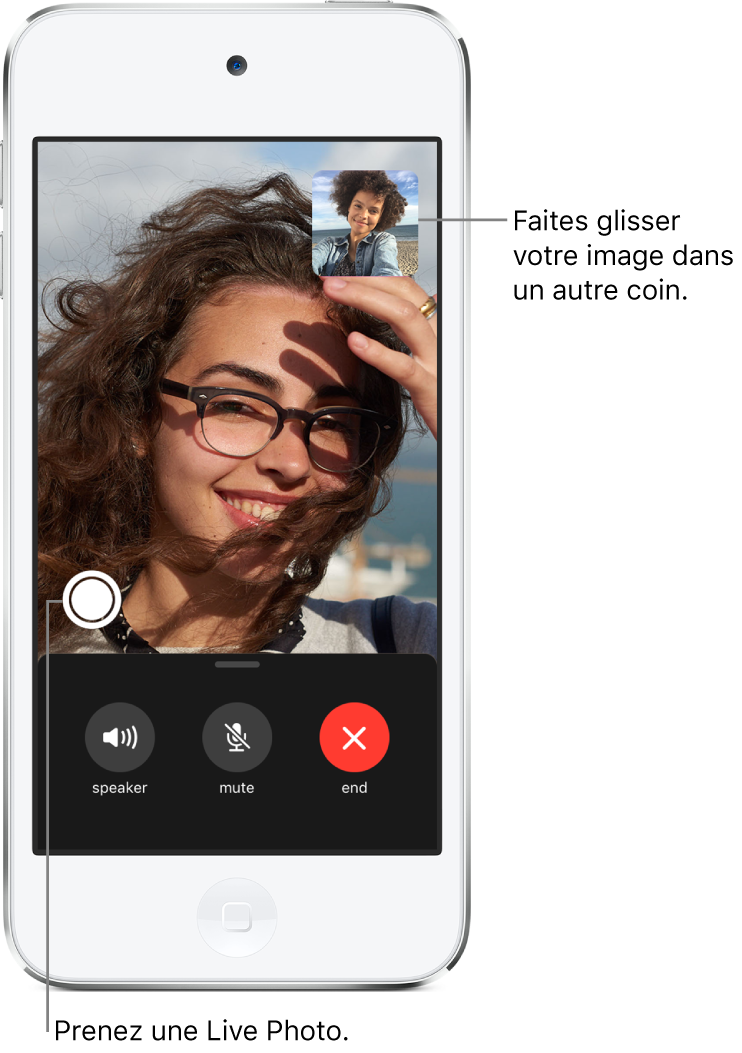
Configurer FaceTime
Accédez à Réglages
 > FaceTime, puis activez FaceTime.
> FaceTime, puis activez FaceTime.Si vous souhaitez pouvoir prendre des Live Photos pendant les appels FaceTime, activez Live Photos sur FaceTime.
Saisissez votre numéro de téléphone, identifiant Apple ou adresse e-mail à utiliser avec FaceTime, puis définissez votre identifiant.
Passer un appel FaceTime
Vous pouvez passer et recevoir des appels FaceTime au moyen d’une connexion Wi-Fi et d’un identifiant Apple (connectez-vous avec votre identifiant Apple ou créez un nouveau compte).
Demander à Siri. Dites, par exemple : “Passe un appel FaceTime.” Découvrir comment poser des questions à Siri.
Dans FaceTime, touchez
 en haut à droite.
en haut à droite.Saisissez le nom ou le numéro que vous souhaitez appeler dans le champ de saisie en haut, puis touchez Vidéo
 pour lancer un appel vidéo ou Audio
pour lancer un appel vidéo ou Audio  pour lancer un appel FaceTime audio.
pour lancer un appel FaceTime audio.Vous pouvez également toucher
 pour ouvrir Contacts et démarrer un appel à partir de cette app.
pour ouvrir Contacts et démarrer un appel à partir de cette app.
Pour appeler plusieurs personnes, consultez la rubrique Passer un appel FaceTime sur l’iPod touch.
Laisser un message
Si personne ne répond à votre appel FaceTime, effectuez l’une des opérations suivantes :
Touchez Laisser un message.
Touchez Annuler pour annuler l’appel.
Touchez Rappeler pour essayer de rappeler.
Passer un appel FaceTime depuis une conversation Messages
Depuis une conversation Messages, vous pouvez démarrer un appel FaceTime avec la personne avec qui vous discutez.
Dans la conversation Messages, touchez la photo de profil,
 ou le nom en haut de la conversation.
ou le nom en haut de la conversation.Touchez FaceTime.
Rappeler
Dans l’historique de vos appels, touchez le nom ou le numéro.
Touchez ![]() pour ouvrir le nom ou numéro dans Contacts.
pour ouvrir le nom ou numéro dans Contacts.
Recevoir un appel FaceTime
Lorsque vous recevez un appel FaceTime, touchez l’un des boutons suivants :
Accepter : Permet de prendre l’appel.
Refuser : Permet de refuser l’appel.
Rappel : Permet de créer un rappel indiquant de rappeler la personne.
Message : Permet d’envoyer un message à l’appelant.
Si vous recevez un appel FaceTime au cours d’un appel, vous pouvez touchez Raccrocher et accepter ou Mettre en attente et accepter.